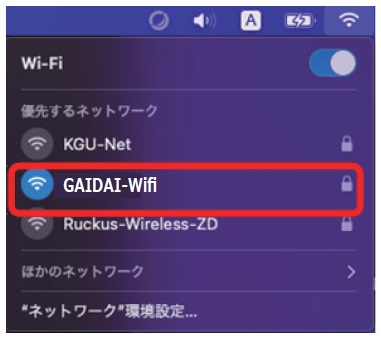接続する機種やOS によって、接続方法や表示画面が異なる場合があります。
1 デスクトップ右上のWi-Fiアイコンをクリックして、接続可能なアクセスポイント一覧を表示します。
2 接続可能なアクセスポイントの一覧が表示されたら、GAIDAI-Wifiをクリックします。
※表示されない場合、無線LAN の電波を受信できない状態ですので、場所を変えて再度確認をしてください。
3 アカウント名とパスワードを入力し、「OK」をクリックしてください。
RapportやBlackboardのユーザIDとパスワードと同じです。
4 以下のポップアップが表示されます。「続ける」をクリックしてください。
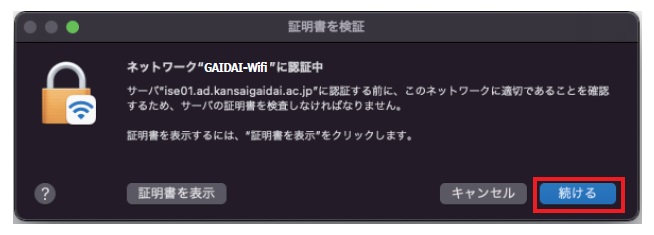
5 Mac OSに対して管理者権限のあるユーザ名とパスワードを入力して「設定をアップデート」をクリックしてください。
6 SSIDが青色に表示されれば、接続完了です。